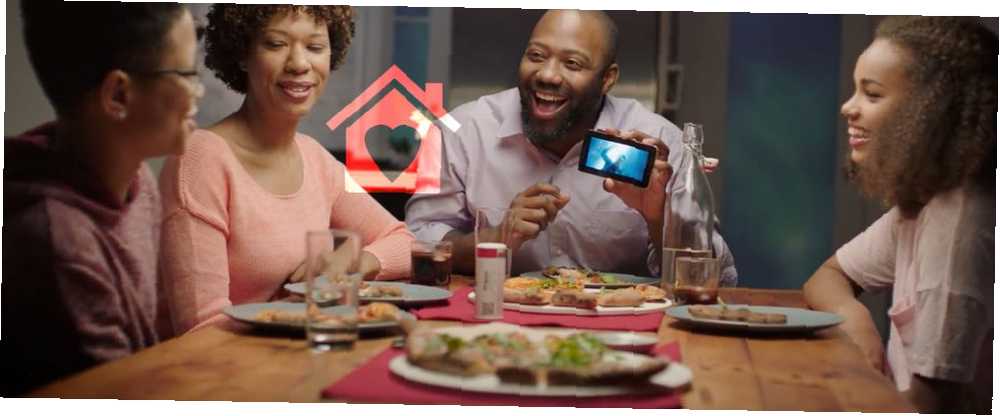
Brian Curtis
0
1782
123
Není neobvyklé, že rodiny chtějí používat stejné aplikace, hrát stejné hry a sledovat stejné filmy. Ale nechcete za ně platit vícekrát.
Rodinný knihovna Google problém řeší. Umožní vám sdílet mnoho vašich nákupů v Obchodě Play se zbytkem vaší rodiny, včetně filmů, knih a her. Rovněž usnadňuje nastavení rodinného kalendáře, údržbu seznamů spolupráce a sdílení fotografií. 12 Úžasné funkce fotografií Google, o kterých jste nevěděli 12 Úžasné funkce fotografií Google, které jste o službách Fotografie Google nevěděli, je dobře známá služba, ale drží mnoho malých triků. Zde je 12 skvělých funkcí Fotografie, které jste možná zmeškali. .
Pojďme se podívat na to, co potřebujete vědět o rodinné knihovně a jak začít.
Jak funguje rodinná knihovna Google Play
Rodinná knihovna je služba Google, která usnadňuje sdílení vašich zakoupených aplikací, filmů a TY pořadů a knih s ostatními členy vaší domácnosti..
V rámci procesu nastavení musíte vytvořit rodinnou skupinu až pěti lidí (plus sebe) a tato rodinná skupina pak usnadní sdílení i v jiných aplikacích..
Stejně jako obchod Google Play v současné době funguje s kalendářem, Keep a Photos, ale v budoucnu by se v budoucnu mohlo rozšířit i na další aplikace Google..
Hlavní výhoda rodinné knihovny je, že pokud jsou ve vašem domě lidé, kteří používají stejnou placenou aplikaci Jak bezplatně platit aplikace Android, legálně Jak platit aplikace Android zdarma, legálně Existují v obchodě Play placené aplikace, které chcete, ale prostě si nemůžete dovolit? Nebojte se. Tyto aplikace je možné zachytit zdarma. nebo se chtějí dívat na stejný film, již nemusí platit jednotlivě. Pomocí šikovných ovládacích prvků můžete zajistit, aby sdílené věci byly vhodné pro všechny členy vaší rodiny.
Několik dalších věcí, které potřebujete vědět:
- Každý potřebuje účet Google pokud mají být přidány do rodinné skupiny.
- Ne každá placená aplikace je sdílená, zejména pokud jste jej zakoupili před červencem 2016.
- Vy nelze sdílet nákupy v aplikaci.
- Rodinná knihovna používá sdílená platební metoda, a můžete jej nastavit tak, že musíte schválit většinu nákupů.
- Není omezeno na členy rodiny. Mohl bys používat to s přáteli nebo také spolupracovat.
- Jste povoleni jen vstoupit jedna skupina najednou.
- Můžeš skupiny přepínejte pouze jednou v období 12 měsíců.
Nastavení rodinné knihovny
Chcete-li začít s nastavením rodinné knihovny, otevřete v telefonu aplikaci Obchod Play. Posuňte postranní panel z levého okraje obrazovky a vyberte Účet.
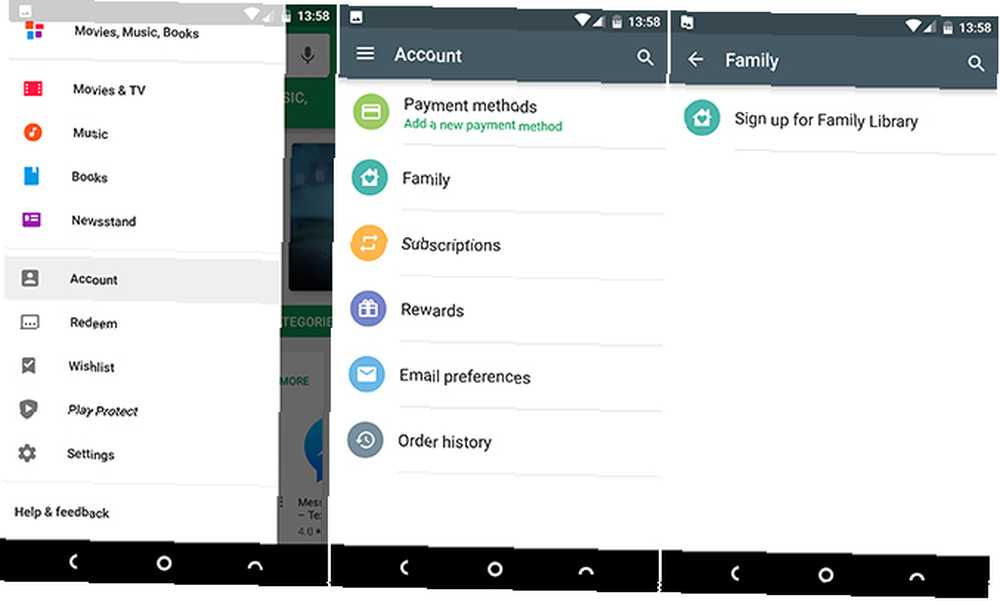
Vybrat Rodina, pak Zaregistrujte se do rodinné knihovny. Proklikejte následující pár obrazovek, které vysvětlují některé základní podrobnosti o službě. Po zobrazení výzvy vyberte způsob platby pro rodinu. Vaše karta bude sdílena se všemi členy vaší rodinné skupiny.
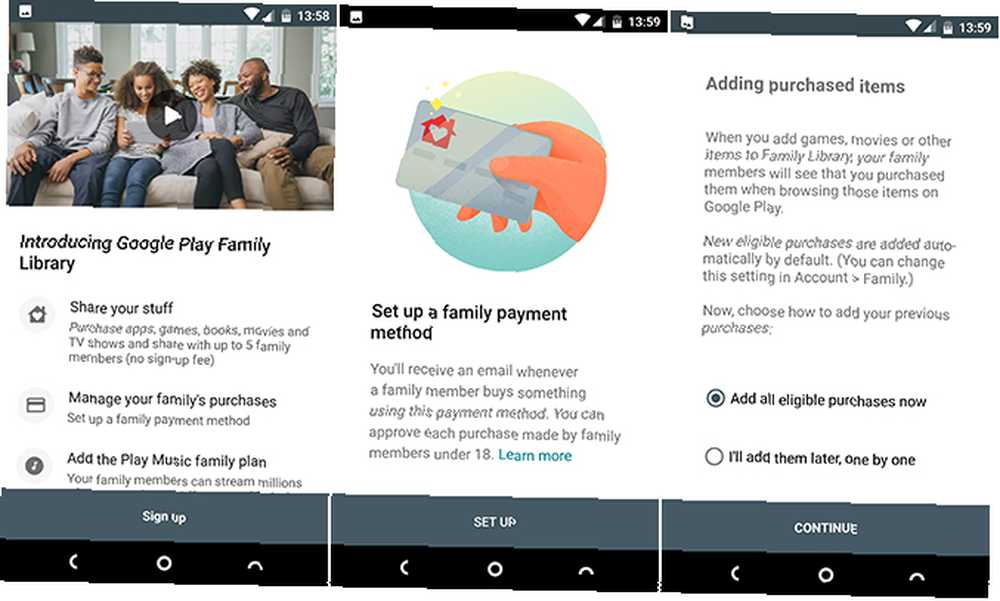
Dále zvolte, zda chcete nebo nechcete přidat zakoupené položky do svého rodinného účtu. Můžete buď přidat vše hromadně, nebo je přidat po jednom (pokud chcete sdílet pouze vybrané položky). Nakonec pozvěte některé členy rodiny a máte hotovo.
Přidejte členy rodiny
Chcete-li přidat členy rodiny, klikněte na Pokračovat když vidíš Pozvěte svou rodinu během instalace. Nebo z Obchodu Play zvolte Účet> Rodina> Spravovat členy rodiny.
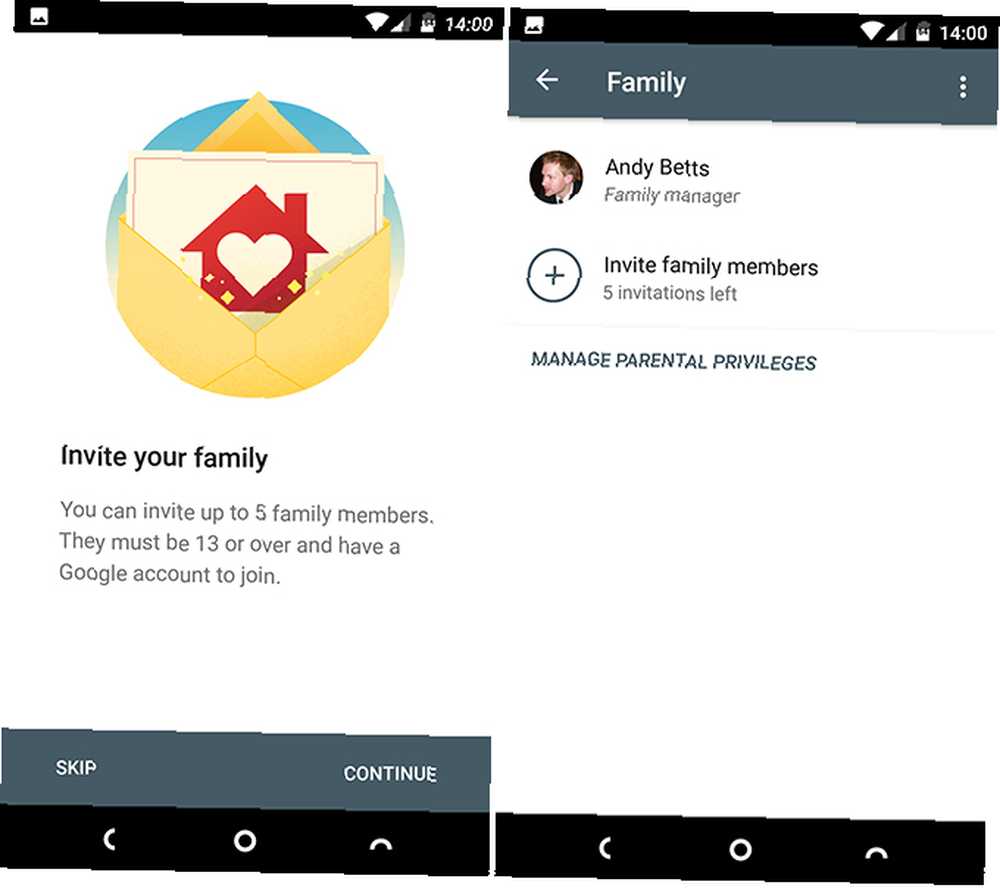
Než budete moci přidat nové členy do své rodiny, musíte potvrdit způsob platby, který zahrnuje zadání kódu CVC na zadní straně vaší kreditní karty.
Po dokončení můžete poslat až pět pozvánek lidem, které chcete přidat do své rodinné skupiny. Vaše kontakty jsou uvedeny, takže vyberte všechny, které chcete zahrnout, nebo jednoduše zadejte jejich e-mailovou adresu Přidejte příjemce. Jednotlivci mohou být současně pouze jednou skupinou. Až budete hotovi, stiskněte Poslat.

Vaši příjemci obdrží pozvánku a musí ji přijmout, než budou mít přístup ke skupině. Pokud přijmou, budou také postupovat podle jednoduchého procesu nastavení, který zahrnuje možnost sdílet své vlastní zakoupené položky se skupinou rodin.
Spravujte svou rodinnou skupinu
V Obchodě Play přejděte na Účet> Rodina> Spravovat členy rodiny.
Jako osoba, která vytvořila skupinu, jste přidělena role rodinného manažera. Klepněte na Spravujte rodičovská oprávnění, a můžete dát jedné další osobě ve své skupině roli rodiče. To znamená, že budou moci schválit nákupy provedené pomocí platební metody Rodinné skupiny.
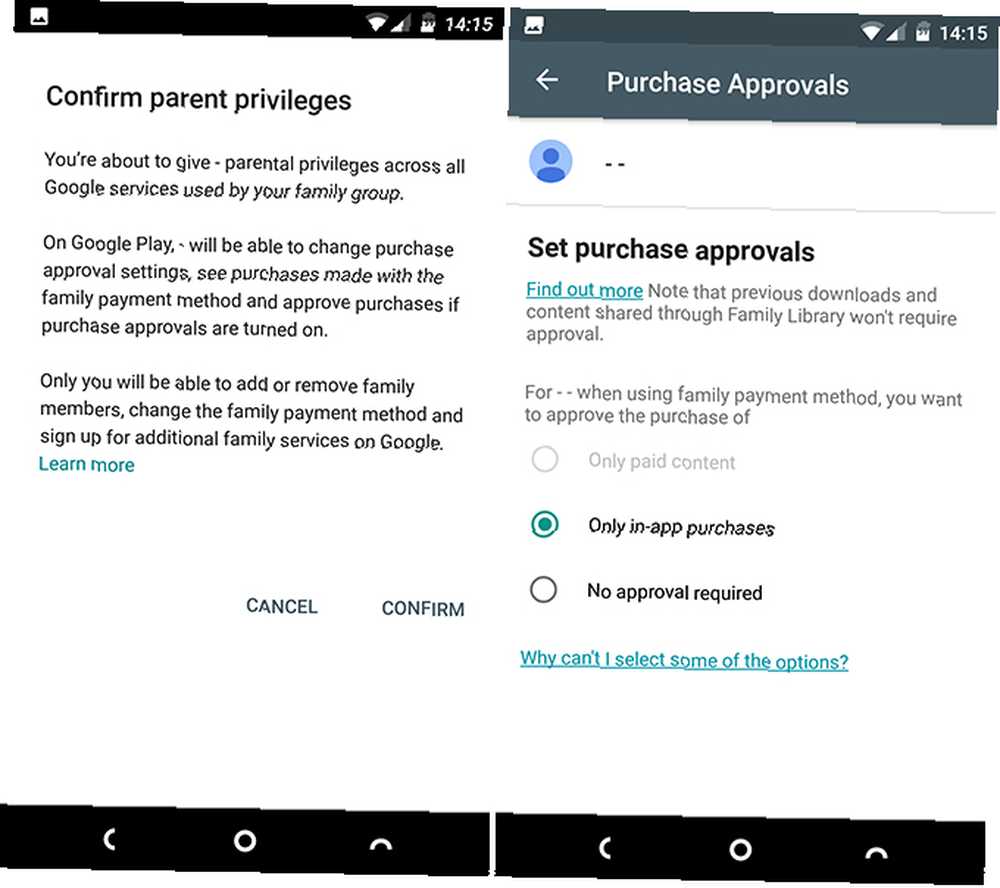
Klepnutím na každé jméno v systému můžete určit, kdo to dělá a nepotřebuje souhlas ke koupi věcí Spravujte členy rodiny obrazovka.
Ve výchozím nastavení musí být pro všechny nákupy schválen kdokoli do 18 let (podle věku nastaveného na jeho účtu Google). Ti starší 18 let potřebují schválení pouze pro nákupy v aplikaci. Můžete to změnit pro každou osobu a dokonce ji nastavit Žádný souhlas jestli chceš.
Odebrat členy rodiny
Pokud chcete přestat používat rodinnou knihovnu, můžete svou skupinu smazat. V Obchodě Play přejděte na Účet> Rodina> Spravovat členy rodiny, poté stiskněte tlačítko nabídky se třemi tečkami v pravém horním rohu.
Vybrat Smazat skupinu rodin, pak zasáhne Odstranit a po zobrazení výzvy zadejte heslo. Nezapomeňte, že rodinné skupiny můžete přepínat pouze jednou za 12měsíční období.
Co můžete sdílet?
Pomocí rodinné knihovny a rodinné skupiny v ní můžete sdílet spoustu zakoupených aplikací a obsahu. Umožňuje také sdílet poznámky, kalendáře a fotografie.
Aplikace, filmy, televizní pořady a knihy
Rodinná knihovna vám umožňuje řídit, jaký obsah sdílíte, takže vaše děti například nebudou mít automaticky přístup ke všem vašim filmům.
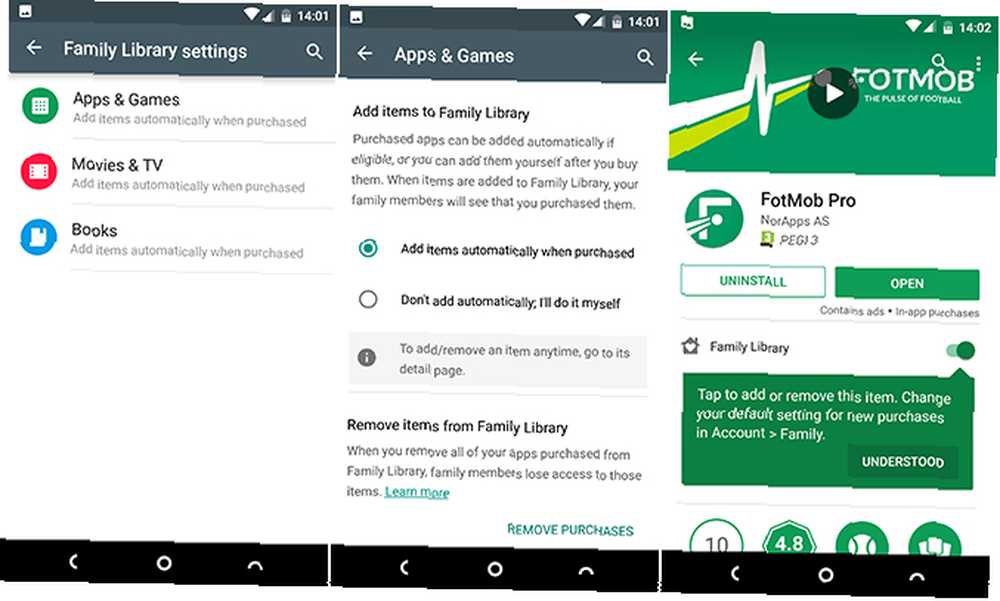
Nejprve jděte na Účet> Rodina> Nastavení rodinné knihovny. Zde můžete nastavit, zda chcete automaticky sdílet své placené aplikace a hry, filmy a televizní pořady a knihy, nebo to dělat ručně. Sdílený obsah můžete také odstranit z těchto obrazovek.
Chcete-li zobrazit veškerý obsah, který lze sdílet, otevřete postranní panel v Obchodě Play a vyberte Rodinná knihovna. Všechny vaše aplikace, filmy a knihy jsou uvedeny zde. Klepněte na jeden a zapněte nebo vypněte sdílení pomocí přepínače v části Rodinné knihovny v popisu položky.

Můžete také změnit nastavení sdílení v jednotlivých aplikacích pro každý typ obsahu. Například vyberte Odebrat z rodinné knihovny zrušit sdílení knihy pomocí aplikace Knihy Play Získejte více z Knih Google Play přidáním oblíbených eKnih Získejte více z Knih Google Play Přidáním oblíbených eKnih Knihy Google Play nejsou určeny pouze pro eKnihy zakoupené od společnosti Google; můžete snadno nahrát vlastní ePub nebo eKnihy PDF, které se synchronizují s Knihami Play. .
Hudba
Použijete-li Hudbu Google Play 7 Super věcí, které můžete dělat s hudbou Google Play, 7 Skvělé věci, které můžete udělat s hudbou Google Play V tomto článku vám představíme několik skvělých věcí, které můžete udělat s hudbou Google Play, které oba začátečníci a veteráni si toho nemusí být vědomi, ale měli by je využít. streamovací službu, můžete sdílet přístup až s pěti dalšími členy vaší rodiny. Nejprve musíte upgradovat na plán rodiny a poté přidat lidi prostřednictvím nastavení Rodinné knihovny.
Hudbu, kterou jste si zakoupili přímo, nemůžete sdílet s Google Play s ostatními v rodinné knihovně.
Kalendáře
Když nastavíte knihovnu rodin, vytvoří se v Kalendáři Google nový sdílený rodinný kalendář. K tomuto kalendáři bude mít také přístup kdokoli, kdo se připojí k vaší rodinné skupině, a může si přidat vlastní schůzky a připomenutí.
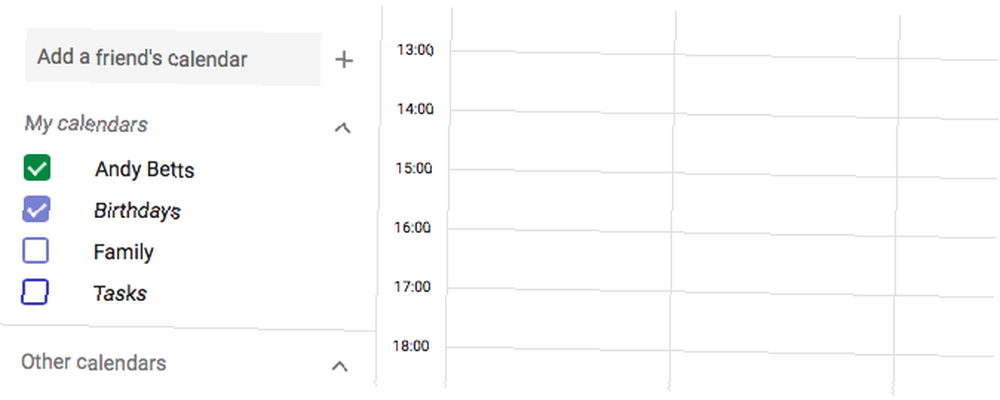
Pokud se váš rodinný kalendář v aplikaci ve vašem telefonu nezobrazí automaticky, přihlaste se na adrese calendar.google.com a vyberte jej pod položkou Moje kalendáře na postranním panelu.
Poznámky
Google Keep Jak používat Google Keep k plánování téměř jakékoli události Jak používat Google Keep k plánování téměř jakékoli události Máte velkou událost naplánovat? Google Keep vám pomůže sdílet plánování, označovat materiály a mít bezpečné místo pro organizování všeho bez obav. také pracuje s vaší rodinnou skupinou. Můžete sdílet poznámky a seznamy se všemi ostatními, ale musíte to udělat ručně na základě jednotlivých poznámek.
Chcete-li to provést, otevřete Keep a vyberte položku, kterou chcete sdílet. Stiskněte tlačítko nabídky v pravé dolní části obrazovky a vyberte možnost Spolupracovník ze seznamu. Na další obrazovce uvidíte vaši rodinnou skupinu. Stačí klepnout na ikonu a přidat Uložit. (Můžete také zadat e-mailové adresy a sdílet poznámky a seznamy s ostatními lidmi.)

Vaše skupina bude nyní uvedena v seznamu Spolupracovníci. Udeř X tlačítko pro jeho opětovné odstranění.
Fotky
Druhou aplikací, která může pracovat ve spojení s vaší rodinnou skupinou, je Fotky Google Jak si zařídit, aby fotky Google fungovaly s těmito tipy Jak přejít k fotografiím Google, aby vám pomohly s těmito tipy Google Photos by mohly být očekávaným řešením pro správu všech vašich fotky. Je to však nejlepší ze všech webů pro sdílení fotografií online? .
Je to jednodušší než ostatní služby. Efektivní přidání možnosti Rodinné skupiny do nabídky Sdílet. Přesto je to dobrý způsob, jak snadno ukázat vašim blízkým přátelům a rodinným záběrům, které chcete vidět. Vloží obrázky do svého účtu Fotografie a mohou k nim snadno komentovat prostřednictvím webu nebo aplikace.
K tomu potřebujete alespoň dva další lidi plus sebe ve své skupině.
Vyberte snímky, které chcete sdílet, dlouhým stisknutím na první a poté klepnutím přidejte další fotografie. Udeř Podíl a vyberte svou rodinnou skupinu ze seznamu, který se otevře. Přidejte zprávu, pokud chcete, a stiskněte klávesu Poslat.
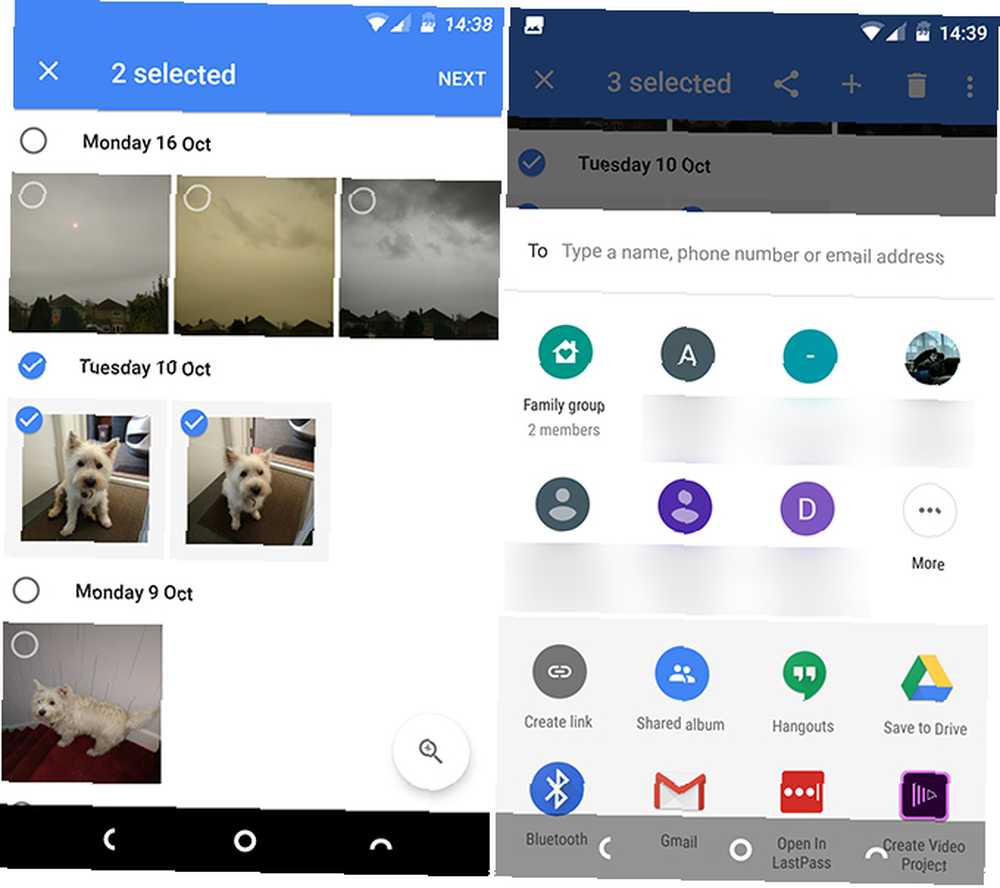
Chcete-li spravovat fotografie, které sdílíte, vyberte ikonu Sdílení na kartě Fotky Google. Chcete-li zrušit sdílení obrázku nebo skupiny obrázků, klepněte na něj. Stiskněte tlačítko nabídky vpravo nahoře a vyberte Možnosti sdílení, pak nastavte Podíl přepnout na Vypnuto pozice.
Další služby sdílení
Protože utrácíme stále více za digitální obsah a předplatné, rodinné plány jsou stále běžnější. Apple nabízí službu Family Sharing Set Sharing Family Sharing and Share Apps, Music and Other nákupy iTunes Set Family Sharing & Share Apps, Music & Other iTunes Purchas Vy Vy a vaši rodinní příslušníci pravděpodobně máte oddělené účty iTunes pro nákupy aplikací a hudby, ale není důvod, proč byste měli platit za stejné aplikace vícekrát. pro zařízení Mac a iOS vám Amazon umožňuje sdílet prvotní členství 10 úžasných výhod Amazon Prime, které jste pravděpodobně přehlédli 10 úžasných výhod Amazon Prime, které jste pravděpodobně přehlédli Bezplatná dvoudenní doprava je jen začátek. Zde jsou některé významné výhody předplatného Amazon Prime, o kterých možná nevíte. , a Spotify Stojí Spotify Premium za svou prémiovou cenu? Stojí Spotify Premium za svou prémiovou cenu? Stojí Spotify Premium za prémiovou cenu? Zjistěte, co Premium nabízí a zda byste měli upgradovat z Spotify Free. a Netflix nabízejí balíčky pro celou rodinu.
Verze Google je zvláště atraktivní, protože je zdarma. I když to nemusíte moc používat, není důvod, abyste se zaregistrovali.
Používáte rodinnou knihovnu? Jaké byly vaše dosavadní zkušenosti? Řekněte nám o tom vše v komentářích níže.











